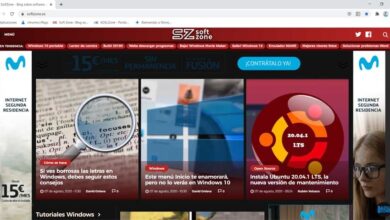Comment installer Android Studio sur un PC Windows, Linux ou Mac?
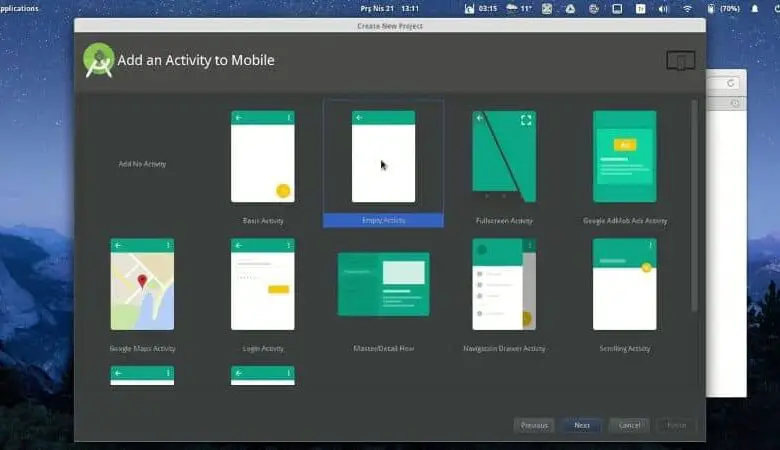
Si vous avez déjà rencontré Eclipse, un logiciel de développement d’applications, vous avez peut-être une idée de ce qu’est Android Studio. Aujourd’hui, presque tout le monde peut créer une application grâce aux différents développeurs pour la faire exister. Ainsi, quelqu’un avec une idée originale peut suivre les étapes et avoir sa propre application.
Cependant, tout le monde ne sait pas ce que sont ces développeurs, comment ils sont utilisés. Pas s’il est possible de les utiliser sur nos ordinateurs. Par conséquent, dans cet article, vous apprendrez ce qu’est Android Studio. Comment l’utiliser, à quoi il sert et comment l’installer sur un PC Windows, Linux ou Mac.
Qu’est-ce qu’Android Studio, comment est-il utilisé et à quoi sert-il?
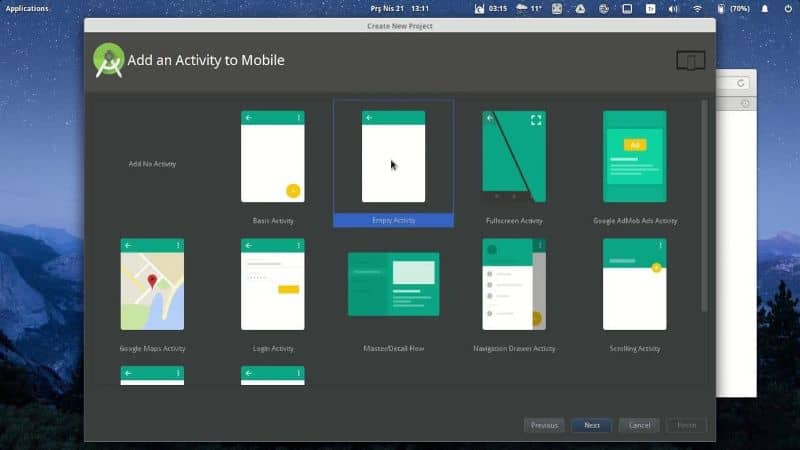
Comme tout développeur d’applications, Android Studio est un logiciel qui offre tous les services, outils et options nécessaires pour créer des applications.
S’il est vrai que ce n’est pas le seul développeur qui existe, c’est le meilleur dans son domaine et il est fait exclusivement pour créer des applications pour les appareils Android , ce qui le rend vraiment efficace dans ces cas.
Parmi les choses que vous avez avec Android Studio, il y a les outils pour créer le code ou générer la logique de l’application, son fonctionnement. Et aussi tout ce dont vous avez besoin pour créer l’interface d’une application pour la première fois dans Android Studio ou sa conception.
Il comprend également un compilateur et un IDE basés sur Gradle et Intellij IDEA. Gradle est un outil d’ automatisation de construction qui est préféré pour sa flexibilité. Ceci, car il peut créer presque tous les logiciels quelle que soit la plate-forme.
Intellij IDEA est la base du développement d’applications utilisées par Android Studio. Il dispose d’un éditeur de code interactif qui contient des fonctions précieuses telles que l’auto-complétion de code intelligent. Il détecte également les doublons et restructure le langage croisé.
Dans cet esprit, Android Studio est vraiment un logiciel complet qui fonctionne avec excellence lorsqu’il s’agit de développer des applications. Sans aucun doute, si vous essayez de créer des applications pour la première fois, Android Studio est fait pour vous.
Par conséquent, à ce stade, il est normal que vous vous demandiez comment l’obtenir et s’il est disponible sur l’ordinateur de votre choix, alors vous apprendrez comment l’installer.
Comment télécharger et installer Android Studio sur un PC Windows, Linux ou Mac?
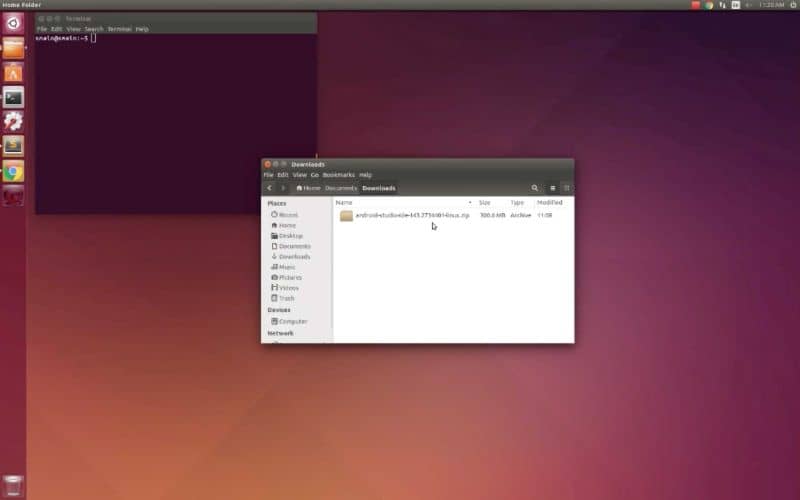
Un autre des grands avantages d’Android Studio est que vous pouvez l’obtenir sur pratiquement n’importe quel ordinateur. Si vous avez un ordinateur Windows, ou s’il s’agit plutôt de Linux ou même d’un Mac, vous pouvez également télécharger et installer Android Studio . Comment le faire?
Bien que le processus d’installation varie un peu en fonction du système d’exploitation de votre ordinateur, la première chose à faire dans tous les cas est de télécharger Android Studio.
Installez Android Studio sur Windows
Une fois que vous avez téléchargé Android Studio sur votre ordinateur, il vous suffit de suivre les étapes suivantes pour l’installer sur votre PC Windows.
Étape 1
Cliquez sur le fichier «.exe» pour l’exécuter. Sélectionnez l’option «Android SDK» et également «Android Virtual Device» si ceux-ci sont disponibles.
Étape 2
Plus tard, vous devrez suivre les étapes d’installation du programmeur. Cela consistera uniquement à appuyer sur «Suivant» chaque fois que cela est nécessaire. À la fin, vous devez cliquer sur «Terminer» et c’est tout. Si vous souhaitez activer le thème du mode sombre dans Android Studio, vous pouvez le faire en entrant cet article .
Installez Android Studio sur Linux
Comme pour Windows , les étapes à suivre sont très simples pour le faire sous Linux. Décompressez le fichier «.zip». Allez dans une fenêtre de terminal et appuyez sur «android-studio / bin /» et exécutez le fichier «studio.sh». Encore une fois, suivez simplement les étapes d’installation, en sélectionnant l’option «Suivant» à plusieurs reprises.
Installez Android Studio sur Mac
Dans les trois cas, l’installation est assez similaire, suivez les étapes ci-dessous et vous avez terminé. Cliquez sur le fichier «.dmg» pour l’exécuter.
Dans la fenêtre du fichier, faites glisser l’icône Android Studio dans le dossier «Applications». Ensuite, cliquez sur l’icône Android Studio dans le dossier «Applications». Suivez les étapes d’installation, comme dans les cas précédents. Il ne s’agira que d’appuyer sur «Suivant» chaque fois qu’ils vous le demanderont.
Vous voudrez peut-être également savoir comment installer l’émulateur Android Studio sur votre téléphone portable Android.